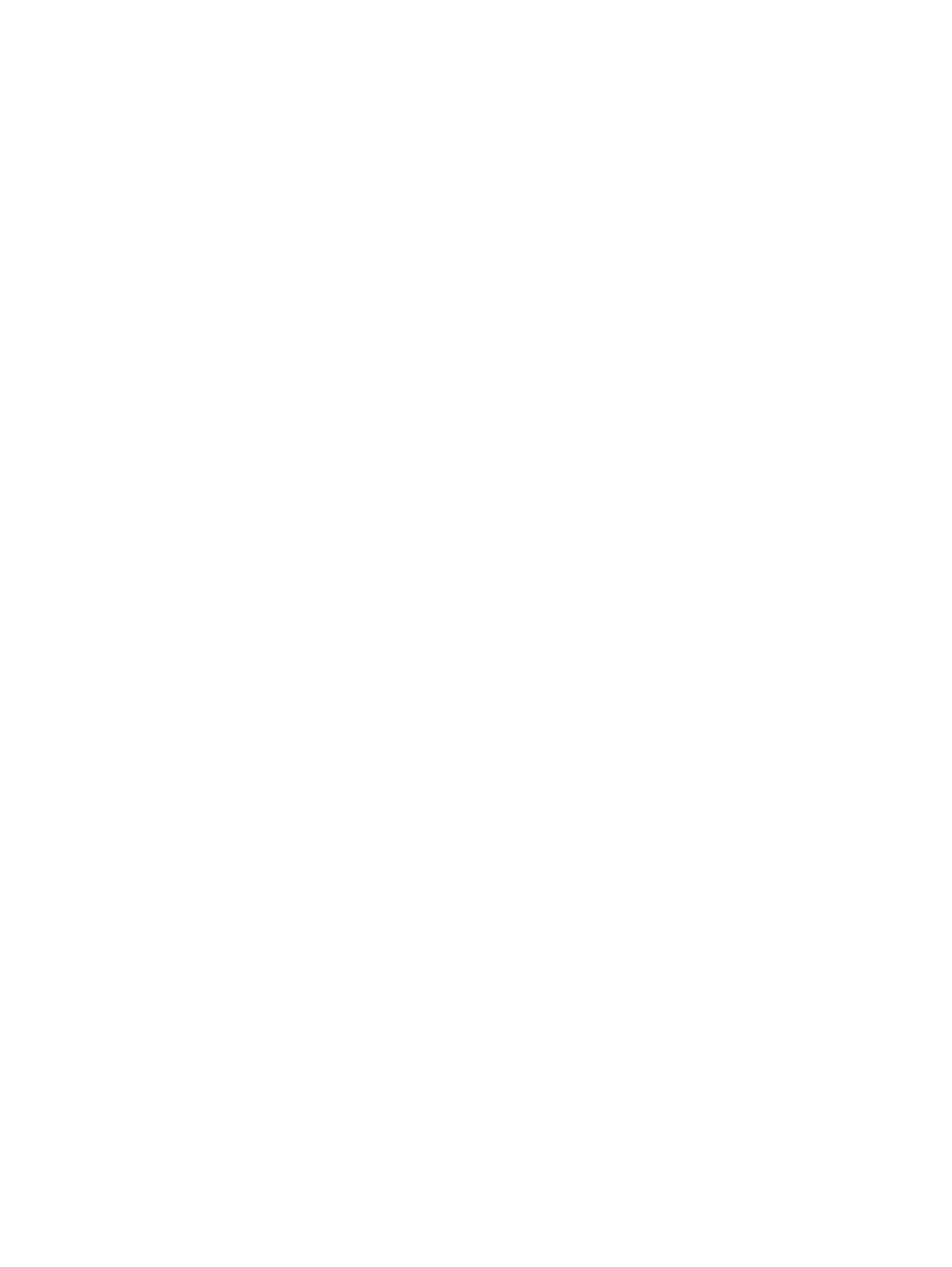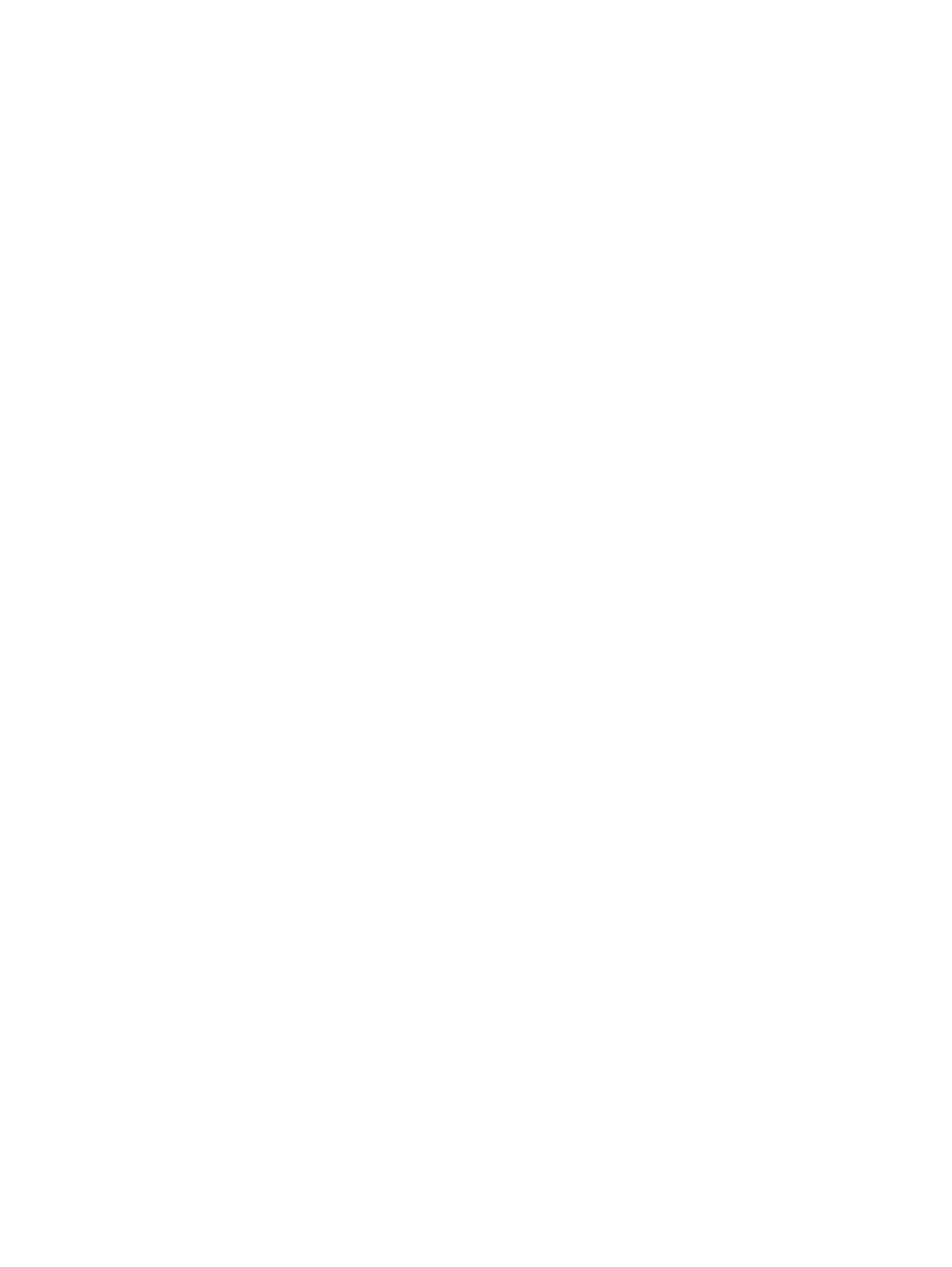
Kontrola funkcí zvuku ........................................................................................................ 38
Video .................................................................................................................................................. 39
Připojení externího monitoru nebo projektoru .................................................................... 39
Použití portu externího monitoru ....................................................................... 39
Používání DisplayPort ....................................................................................... 39
Externí optická jednotka ..................................................................................................................... 41
Určení externí optické jednotky ......................................................................................... 41
Přehrávání hudby .............................................................................................................. 41
Sledování filmu .................................................................................................................. 42
Změna nastavení regionu disku DVD ................................................................................ 42
Vytváření (vypalování) disků CD či DVD ........................................................................... 43
Vyjmutí optického disku (CD nebo DVD) ........................................................................... 44
Webová kamera ................................................................................................................................. 45
Nastavení vlastností webové kamery ................................................................................ 45
5 Řízení spotřeby
Nastavení možností napájení ............................................................................................................. 46
Použití úsporných režimů .................................................................................................. 46
Aktivace a ukončení Pohotovostního režimu .................................................... 46
Aktivace a ukončení režimu Spánku ................................................................. 47
Použití měřiče napájení ..................................................................................................... 48
Použití schémat napájení .................................................................................................. 48
Zobrazení aktivního schématu .......................................................................... 49
Výběr jiného schématu napájení ....................................................................... 49
Přizpůsobení schémat napájení ........................................................................ 49
Nastavení ochrany heslem při přechodu z pohotovostního režimu ................................... 49
Použití externího zdroje napájení ....................................................................................................... 49
Připojení adaptéru střídavého proudu ............................................................................... 50
Napájení z baterie .............................................................................................................................. 51
Zobrazení zbývající úrovně nabití baterie .......................................................................... 51
Vložení nebo vyjmutí baterie ............................................................................................. 51
Nabíjení baterie ................................................................................................................. 52
Maximalizace doby vybití baterie ....................................................................................... 53
Stavy nízkého nabití baterie .............................................................................................. 53
Rozpoznání stavu nízkého nabití baterie .......................................................... 53
Řešení stavu nízkého nabití baterie .................................................................. 55
Řešení stavu nízkého nabití baterie, je-li k dispozici externí zdroj
napájení ............................................................................................ 55
Řešení stavu nízkého nabití baterie, je-li k dispozici nabitá
baterie ............................................................................................... 55
Ř
ešení stavu nízkého nabití baterie, není-li k dispozici žádný zdroj
napájení ............................................................................................ 55
Řešení stavu nízkého nabití baterie, nemůže-li počítač ukončit
režim Spánku .................................................................................... 55
vii